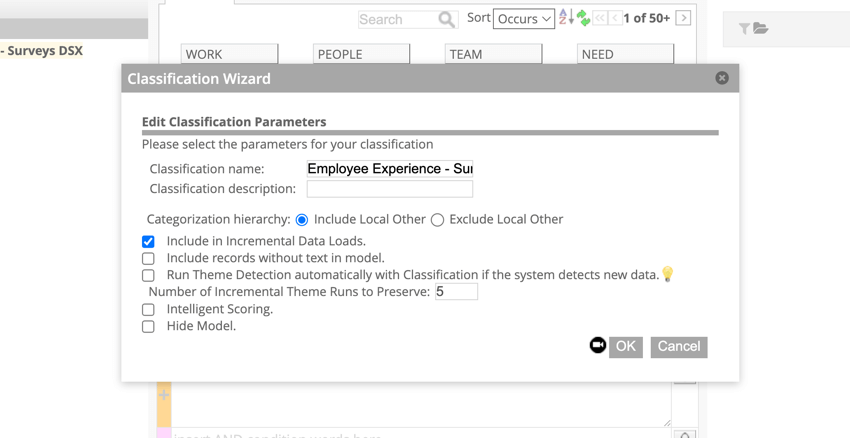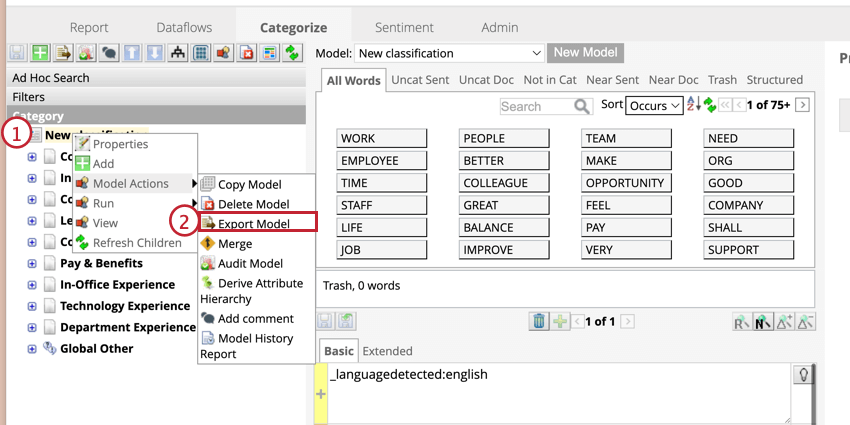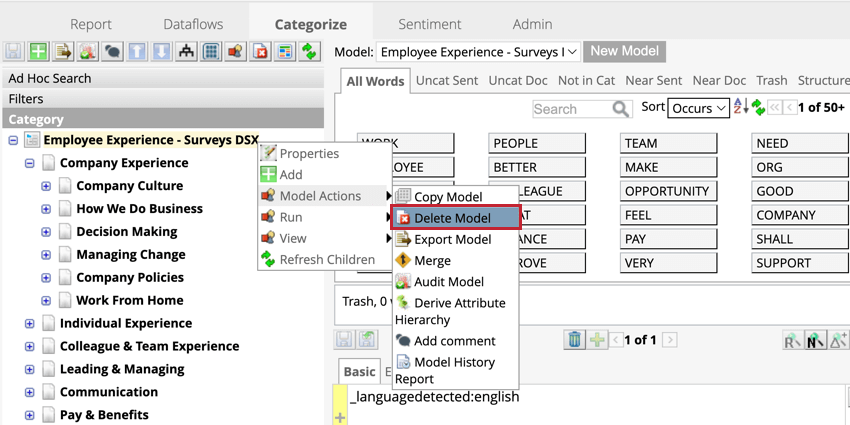-
Qualtrics Platform -
Customer Journey Optimizer -
XM Discover -
Qualtrics Social Connect
Modelli di categoria Panoramica di base (Designer)
Was this helpful?
This site is protected by reCAPTCHA and the Google Privacy Policy and Terms of Service apply.
The feedback you submit here is used only to help improve this page.
That’s great! Thank you for your feedback!
Thank you for your feedback!
Informazioni sui modelli di categoria
I modelli di categoria organizzano e raggruppano le categorie in una gerarchia. I modelli di categoria sono costruiti utilizzando categorie che contengono regole che determinano quali dati sono inclusi.
Creazione e modifica dei modelli di categoria
I modelli di categoria vengono creati e costruiti nella scheda Categorizza. Nelle pagine che seguono, si apprenderanno i passi necessari per creare un modello di categoria.
Modelli di categoria della pubblicazione
Le modifiche ai modelli di categoria non saranno eseguite nelle classificazioni fino a quando non saranno state pubblicate. I modelli di categoria vengono pubblicati automaticamente quando viene eseguita una classificazione a livello di progetto e quando i caricamenti incrementali vengono categorizzati in nuovi modelli di categoria.
- Selezionare il modello della categoria dalla lista a discesa.
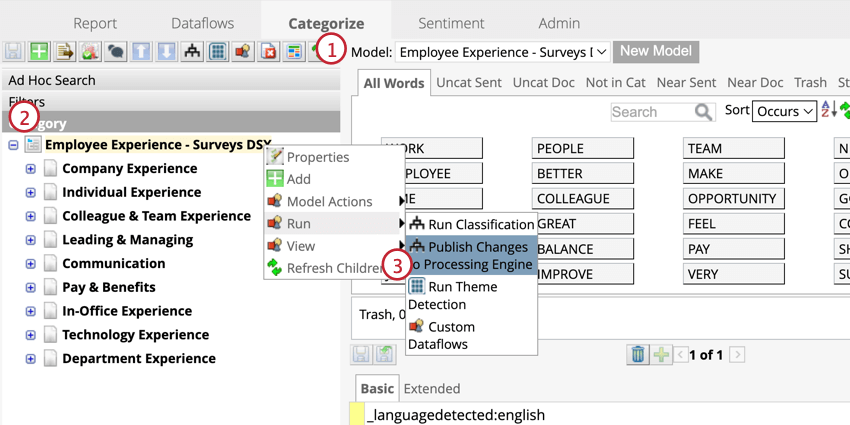
- Fare clic con il tasto destro del mouse sul nodo radice.
- Passare il mouse su Esegui e selezionare Pubblica modifiche al motore di elaborazione.
Consiglio Q: solo le regole aggiornate dopo l’ultima pubblicazione verranno eseguite nella classifica. Per rigenerare tutte le regole di categoria da zero, fare clic su Avanzate e selezionare Forza pubblicazione. Si tratta di un’opzione utile se si ritiene che una regola non sia classificata correttamente.
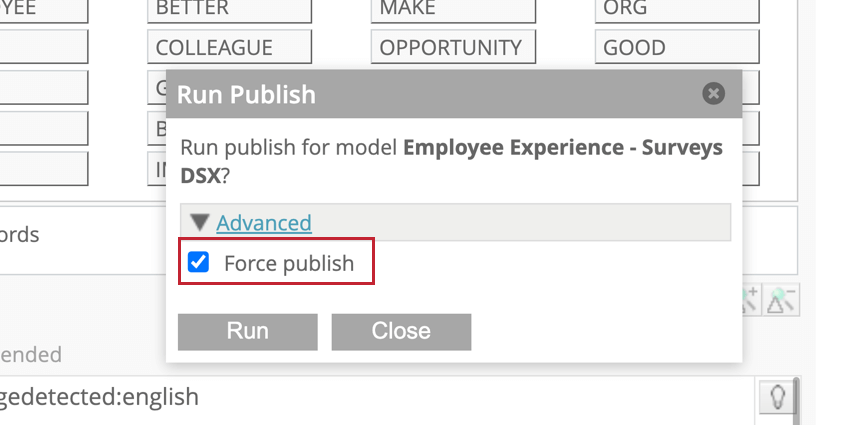
- Fare clic su Esegui.
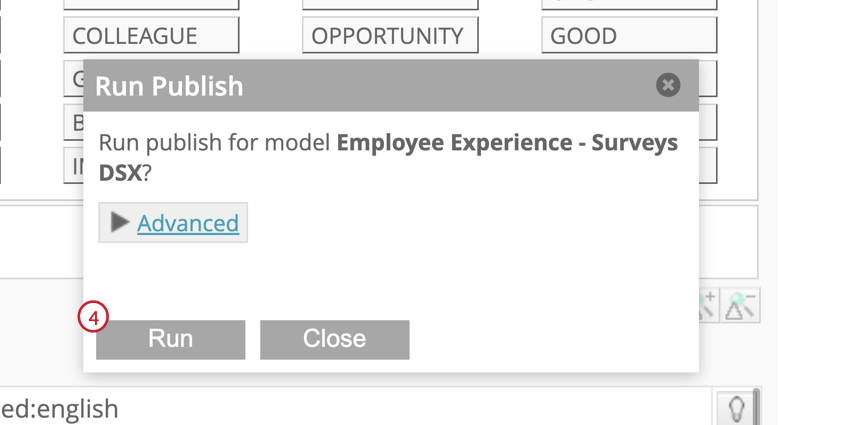
Unire i modelli di categoria
La fusione di due modelli di categoria sincronizza le loro regole, i riferimenti alle categorie e le descrizioni dei nodi. È utile se si hanno due versioni simili di un modello di categoria e si vogliono spostare le modifiche da un modello all’altro. Le autorizzazioni degli utenti specifiche del modello non vengono modificate dall’unione dei modelli di categoria.
- Selezionare il modello di categoria da aggiornare. Durante l’unione, le categorie di questo modello saranno modificate in modo da corrispondere al modello di origine.
- Fare clic con il tasto destro del mouse sul nodo radice.
- Passare il mouse su Azioni modello e selezionare Unisci.
- Selezionare se si desidera sostituire o aggiornare il modello.
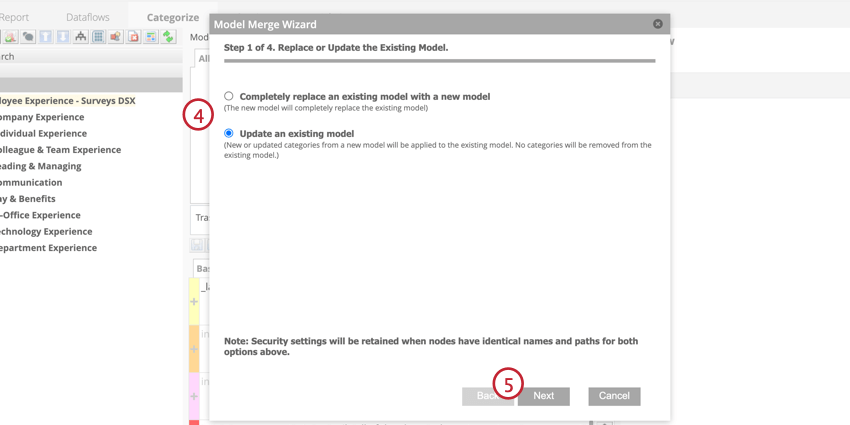 Consiglio Q: se si sostituisce il modello, le categorie non presenti nel modello di origine verranno eliminate da questo modello. Se si aggiorna il modello, le regole per le categorie in entrambi i modelli verranno aggiornate per corrispondere al modello di origine, le categorie presenti nel modello di origine verranno aggiunte a questo modello e le categorie non presenti nel modello di origine non verranno eliminate.
Consiglio Q: se si sostituisce il modello, le categorie non presenti nel modello di origine verranno eliminate da questo modello. Se si aggiorna il modello, le regole per le categorie in entrambi i modelli verranno aggiornate per corrispondere al modello di origine, le categorie presenti nel modello di origine verranno aggiunte a questo modello e le categorie non presenti nel modello di origine non verranno eliminate. - Fare clic su Successivo.
- Selezionare da dove si desidera selezionare il modello di origine. Questo è il modello con cui si desidera unire questo modello. È possibile caricare un modello come file CSV o XML, oppure copiarlo da un altro progetto.
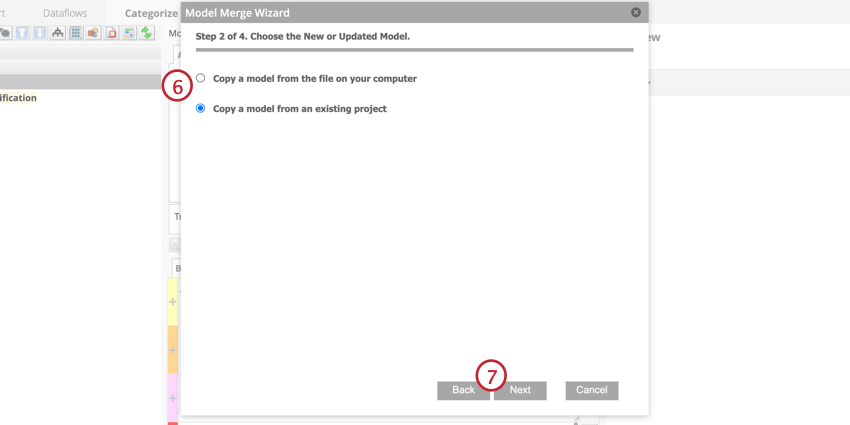
- Fare clic su Successivo.
- Caricare il modello della categoria dal computer o selezionarlo dalla lista dei modelli presenti nei progetti.
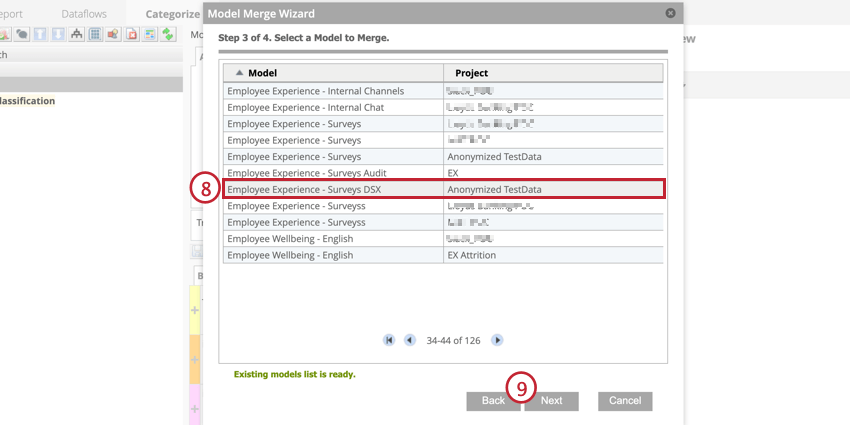
- Fare clic su Successivo.
- I nodi selezionati vengono eliminati dal modello. Per mantenere un nodo, deselezionarlo. Questa sezione viene visualizzata solo se si è fatto clic su Sostituisci completamente un modello esistente con un nuovo modello al punto 4.
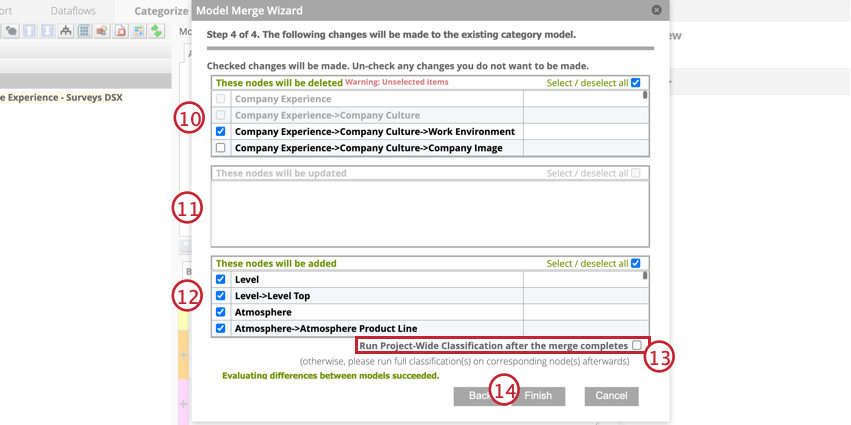
- I nodi selezionati vengono sostituiti con quelli del modello di origine. I nodi di questa sezione sono presenti in entrambi i modelli. Per mantenere i nodi invariati, deselezionarli.
- I nodi selezionati verranno aggiunti al modello. Per escludere i nodi dal modello, deselezionarli.
- Per eseguire una classificazione sul progetto dopo l’unione, fare clic su Esegui classificazione a livello di progetto al termine dell’unione. In questo modo si aggiornano tutti i rapporti e gli avvisi che fanno riferimento a questo modello.
- Fare clic su Fine.
Durante l’impostazione dell’unione, è possibile che venga visualizzato un messaggio di avviso sull’effetto che avrà sui nodi.
- I seguenti avvisi e/o rubriche saranno disabilitati: Indica che l’unione di questo nodo disabiliterà la corrispondente rubrica di punteggio intelligente o l’avviso verbale. Fare clic sul messaggio di errore per visualizzare gli elementi che verranno disattivati.
- La categoria è referenziata da ( # ) categorie: Indica che la fusione di questo nodo influenzerà i riferimenti ad altre categorie. Fare clic sul messaggio di errore per visualizzare le categorie che fanno riferimento a questo nodo.
Categoria Proprietà del modello
Utilizzare il menu delle proprietà per modificare i parametri del modello di categoria. Per visualizzare il menu delle proprietà, fare clic con il pulsante destro del mouse sul nodo principale e selezionare Proprietà.
- Nome della classificazione: nome del modello di categoria.
- Descrizione della classificazione: Informazioni sul modello di categoria.
- Gerarchia di categorizzazione: Determina se le frasi del raggruppamento Locale altro devono essere trattate come nodo padre. Includi altro locale è selezionato per impostazione predefinita e significa che le frasi del raggruppamenti Altro locale saranno trattate come classificate nel nodo padre. Selezionare Escludi locale altro se non si desidera che le frasi siano classificate nel nodo padre. Per ulteriori informazioni, vedere Dati non categorizzati.
Consiglio Q: Includi altri locali è l’unica opzione disponibile per i modelli di categoria utilizzati come modelli di punteggio intelligente.
- Includi nei carichi di dati incrementali: Se si seleziona questa opzione, il modello di categoria verrà eseguito ogni volta che viene eseguito un caricamento incrementale. Per ulteriori informazioni, vedere Classificazione dei caricamenti incrementali.
- Includi record senza testo nel modello: Selezionare questa opzione per includere i record con testo vuoto nel modello della categoria.
- Esegui automaticamente il rilevamento dei temi con la classificazione se il sistema rileva nuovi dati: Se si seleziona questa opzione, se il sistema rileva che sono stati caricati nuovi documenti, il Raggruppamento temi verrà eseguito su tutti i raggruppamenti Altro globale e Altro locale a ogni esecuzione del modello.
- Punteggio intelligente: Utilizzare il modello di categoria per il Punteggio intelligente.
- Nascondi modello: Nascondere il modello di categoria dalla scheda Rapporti.
Commenti sui modelli di categoria
I commenti sui modelli di categoria possono aiutare a tenere traccia delle modifiche apportate a un modello nel tempo. I commenti possono essere utilizzati per fornire feedback o per fornire informazioni rilevanti agli altri redattori.
- Fare clic con il tasto destro del mouse sul nodo radice.
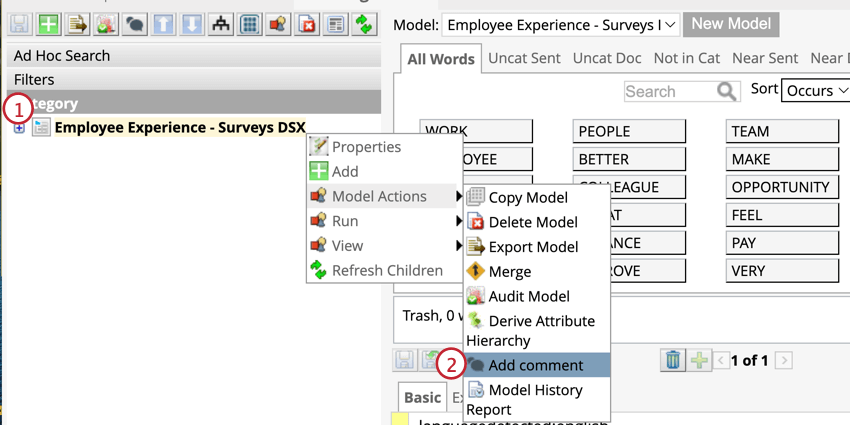
- Passare il mouse su Azioni modello e selezionare Aggiungi commento.
- Create il vostro commento digitando nella casella dei commenti. È inoltre possibile visualizzare i commenti precedenti sulla destra.
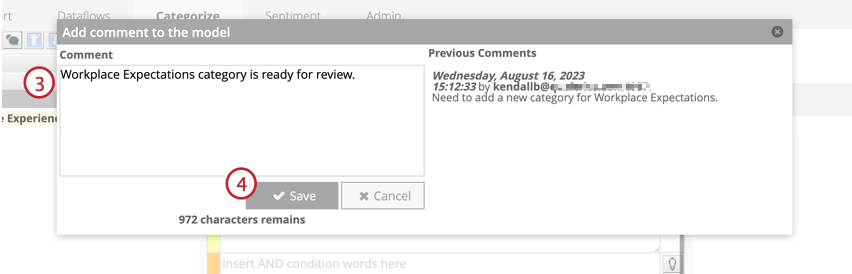 Consiglio Q: i commenti devono essere inferiori a 1024 caratteri.
Consiglio Q: i commenti devono essere inferiori a 1024 caratteri. - Fai clic su Salva.
Categoria Modello Rapporto storico
Il Rapporti sulla cronologia dei modelli è un file CSV con una lista di tutte le azioni, come la modifica di una categoria o l’inserimento di un commento, eseguite su un modello di categoria.
- Selezionare il modello di categoria che si desidera esaminare dalla lista a discesa della scheda Categorizza.
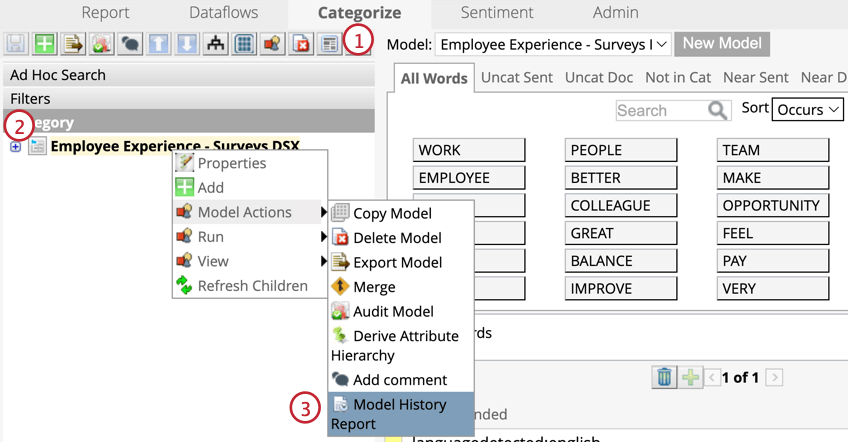
- Fare clic con il tasto destro del mouse sul nodo radice.
- Passare il mouse su Azioni modello e selezionare Rapporti cronologici modello.
- Il rapporto fornirà le azioni a partire dall’intervallo di date inserito nei campi Dalla data e Alla data. Se si lascia vuoto il campo Alla data, il rapporto terminerà alla data corrente. Se si lascia vuoto il campo Data di inizio, il rapporto partirà dalla prima data disponibile.
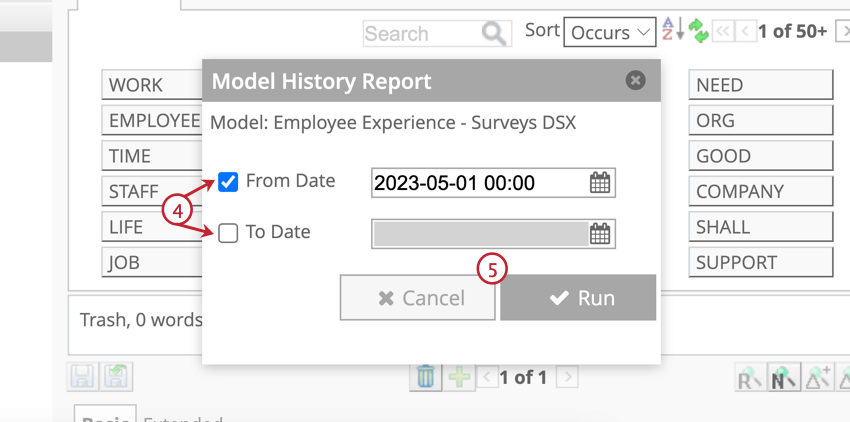
- Fare clic su Esegui.
- Salvare il file del rapporto sul computer.
La cronologia del modello è ordinata in ordine cronologico inverso, con l’azione più recente in cima. Questo rapporto fornisce le seguenti colonne di informazioni:
- Modello: Il nome del modello della categoria.
- Nodo: Il nome dell’argomento.
- Utente: il nome dell’utente che ha eseguito un’azione.
- Azione: L’azione eseguita.
Consiglio Q: le seguenti azioni possono essere delineate nel Rapporto cronologico del modello:
- Aggiungi: Aggiungere o incollare un argomento.
- Commento: Aggiunta di un commento a un modello.
- Copia: Copia di un argomento.
- Cancellare: Eliminazione di un argomento.
- Aggiornamento: aggiornamento delle regole dell’argomento.
- Timestamp: L’ora dell’azione, nella zona oraria del server.
- Commento: Il testo del commento.
- Regole: Regole dell’argomento dopo l’esecuzione dell’azione.
Classificazioni di corsa
La classificazione è il processo di assegnazione delle frasi alle categorie di un modello di categoria. Questo processo utilizza le regole di categoria per trovare le frasi in cui sono presenti le parole indicate nella regola. Per ulteriori informazioni, visitare la pagina Classificazioni (Designer).
Nascondere i modelli di categoria
Quando un modello di categoria è nascosto, non viene visualizzato nelle impostazioni dei rapporti della scheda Rapporti. Nascondere i modelli è utile se si vuole evitare che i modelli non finiti o non approvati vengano utilizzati nei rapporti.
- Selezionare un modello dalla lista a discesa.
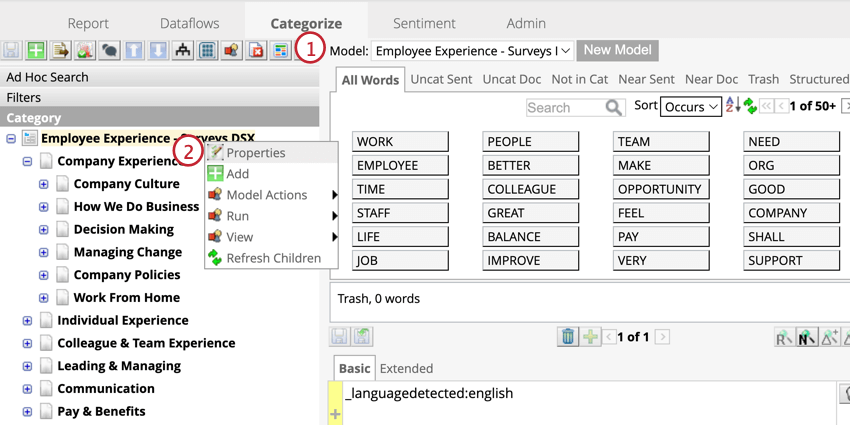
- Fare clic con il tasto destro del mouse sul nodo radice.
- Selezionare Proprietà.
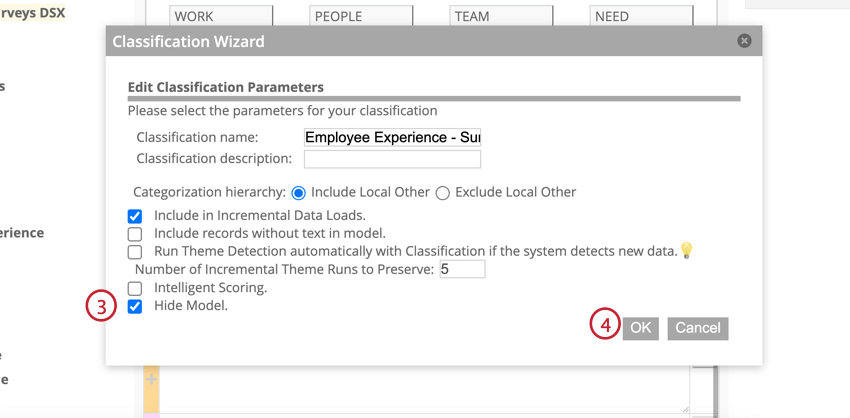
- Selezionare Nascondi modello.
- Fare clic su Ok.
Esportazione dei modelli di categoria
Eliminazione dei modelli di categoria
Se si desidera eliminare un modello di categoria dal progetto, tenere presente quanto segue:
- Una volta cancellato, un modello non sarà più disponibile per l’uso. Verranno eliminate anche tutte le mappature e gli attributi mappati sul modello.
- Il modello verrà automaticamente rimosso da tutti i widget che lo utilizzano.
- Rimuovere i riferimenti agli avvisi verbali prima di eliminare il modello di categoria.
- Eliminare le schede punteggi di riferimento prima di eliminare il modello di categoria.
Per eliminare un modello di categoria, fare clic con il pulsante destro del mouse sul nodo principale e su Azioni modello , quindi fare clic su Elimina modello.